广电宽带安装指南
宽带安装八步法
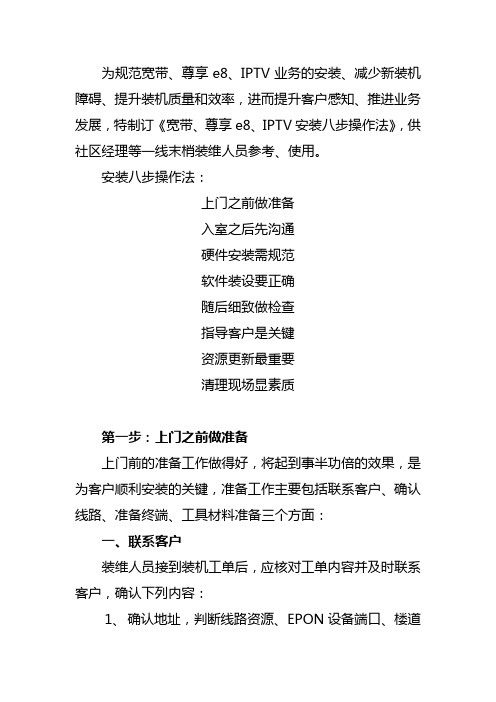
为规范宽带、尊享e8、IPTV业务的安装、减少新装机障碍、提升装机质量和效率,进而提升客户感知、推进业务发展,特制订《宽带、尊享e8、IPTV安装八步操作法》,供社区经理等一线末梢装维人员参考、使用。
安装八步操作法:上门之前做准备入室之后先沟通硬件安装需规范软件装设要正确随后细致做检查指导客户是关键资源更新最重要清理现场显素质第一步:上门之前做准备上门前的准备工作做得好,将起到事半功倍的效果,是为客户顺利安装的关键,准备工作主要包括联系客户、确认线路、准备终端、工具材料准备三个方面:一、联系客户装维人员接到装机工单后,应核对工单内容并及时联系客户,确认下列内容:1、确认地址,判断线路资源、EPON设备端口、楼道数据交换机端口配置是否准确。
安装过程中变更资源配置的,必须确保资源配置数据的同步更新;影响正常安装的,请及时做退单处理;2、根据工单上速率信息和客户地址初判能否开通客户申办业务;对不能开通的客户耐心解释说明并上报客户需求;3、确定具体安装时间;4、请客户准备好电脑、网卡、电源等设备5、如安装的是IPTV业务,还需与客户确认下列内容:(1)是加装还是单装,用户家是否已在使用电信宽带业务;(2)提醒客户安装施工过程可能造成电话和宽带上网中断,避免客户投诉申告(3)电视与电脑的大致距离,了解用户内线情况,提前告知用户可能需布放明线二、确认线路1、根据工单类型,先到接点、交箱等做相应跳线,把外线先接通到客户点或分线盒,新装客户可采用加音或者短路法判断线路是否接通。
2、检查客户电话中有无地气音或其他杂音:用电话拨任意键,手捂话筒听得更清楚,有杂音的线路宽带使用肯定不正常;3、查询线路资料核实客户线路是否存在复接情况(主干配线复联的情况较少,此步一般可省略);4、通过目测确认客户下线不能为铁芯线,下线不能有不良接头;5、通过目测确认分线盒的搭接必须牢靠,无锈蚀。
6、如安装的是尊享e8或IPTV业务,还需要保证4M 上网速率,装维人员在拿到施工单后,需确认局端端口和用户线路是否符合开通要求。
江苏有线宽带用户指南
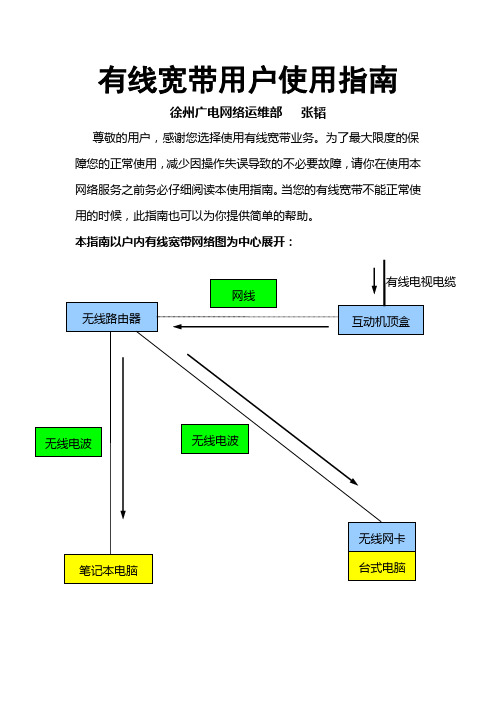
有线宽带用户使用指南徐州广电网络运维部 张韬尊敬的用户,感谢您选择使用有线宽带业务。
为了最大限度的保障您的正常使用,减少因操作失误导致的不必要故障,请你在使用本网络服务之前务必仔细阅读本使用指南。
当您的有线宽带不能正常使用的时候,此指南也可以为你提供简单的帮助。
本指南以户内有线宽带网络图为中心展开:无线电波 台式电脑 笔记本电脑 无线网卡 无线电波 网线 无线路由器互动机顶盒有线电视电缆上图为无线路由器,它和互动机顶盒之间用网线连接,当它正常工作时,其右侧四盏灯应该闪烁或常亮,如果不是这样,那宽带是无法是用的。
上图为网线,它的作用是把互动机顶盒和无线路由器连接起来,如果网线坏了,即使互动机顶盒可以点播互动业务,您的电脑也是不能上网的。
上图为互动机顶盒,当它正常工作时,机顶盒正面的四盏灯应该常亮或者闪烁,如果不是这样,请您立刻拨打96296报修,这种故障通常只有专业人员才能处理。
各个组成部分的简单介绍上图为笔记本电脑,通常此类电脑内部会安装无线网卡,所以在无线路由器正常工作时,无需再外接无线网卡,笔记本电脑就可以搜索到无线网络,通过正常设置无线网络连接后,就可以上网了。
上图为无线网卡,它的作用是帮助没有无线网卡的电脑搜索您无线路由器发射的无线电波。
在使用时,需要连接在您的电脑之上,其驱动程序我们的工作人员已经安装完毕,如果您怀疑其工作不正常,建议请电脑知识丰富的邻居重新安装驱动程序。
上图为台式电脑,这种电脑通常没有内置的无线网卡,需要安装左侧这种外置无线网卡才能连接至无线路由器上,当您的电脑过于老旧,或者感染电脑病毒的时候,有可能导致上不了网,这时候建议您请专业电脑人员或者是电脑知识丰富的朋友给您的电脑重新安装系统。
简单故障的排除:当您发现您的电脑不能正常上网了,首先需要做的是检查一下是否所有的器件都在正常工作。
先看互动机顶盒的四盏灯亮没亮,如果没亮全,马上报修。
如果亮全了,就试试互动电视能不能点播,点不了的话,就得报修。
有线电视FTTH网络入户安装规范

有线电视FTTH网络入户安装规范随着科技的不断进步,有线电视FTTH(Fiber to the Home)网络已经成为了如今大多数家庭选择使用的网络接入方式。
FTTH网络入户安装是保障用户网络使用品质的重要一环。
为了规范FTTH网络的入户安装,保障网络的安全性和稳定性,制定了一系列的入户安装规范。
下面就来详细介绍一下有线电视FTTH网络入户安装规范。
一、安装前准备1. 施工前确认施工前,需要安装人员与用户确认网络接入点的位置、布线路径、布线方式等信息。
也要与用户沟通网络使用的需求,确保满足用户的实际需求。
2. 确定材料及设备安装人员需确认所需的材料及设备是否齐全,确保现场施工过程中材料及设备不会出现缺失情况。
也要对各种设备进行检查,确保设备运行正常。
3. 了解现场情况在进行安装前,安装人员需了解现场的具体情况,如墙壁材质、存在的障碍物等,确保施工过程中可以根据实际情况进行调整。
二、安装流程1. 布线布线是FTTH网络入户安装的第一步,需要根据用户需求和现场情况选择合适的布线路径和方式。
布线时要避开电源线、其他信号线,以及避免损坏墙壁结构。
2. 接入点安装接入点安装需要充分考虑网络接入设备的稳固性和安全性,确保安装完好,不会出现因安装不稳导致的故障。
也要保持接入点与墙面之间的距离和角度符合规范,确保后续的设备安装可以顺利进行。
3. 光纤连接在接入点安装好后,需要进行光纤的连接,光纤连接需要保持光纤末端的清洁,并采取防护措施,防止光纤在连接时受到损坏。
4. 光猫及设备安装接入点连接好光纤后,需要进行光猫及其他设备的安装,确保设备安装稳固,并与上一步的接入点连接紧密,保证网络信号的传输质量。
5. 端口测试安装完设备后,需要进行端口测试,确保设备的端口连接正常,没有出现故障。
同时也要进行网络连接测试,确保用户的网络可以正常接入。
三、安装后验收1. 系统稳定性测试安装完成后,需要进行系统稳定性测试,确保网络设备可以正常运行,不会出现信号中断、速度慢等问题。
有线电视FTTH网络入户安装规范

有线电视FTTH网络入户安装规范一、概述本规范适用于有线电视FTTH网络的入户安装,目的在于规范安装过程、确保安装质量、提高用户体验、保障网络安全。
二、术语定义1. FTTH网络:Fiber to the Home,即光纤到家网络,是一种将光纤接入用户家庭的技术,通过光纤传输数据,提供高速、稳定的网络服务。
2. ONT:Optical Network Terminal,光网络终端,是FTTH网络接入用户家庭的设备,相当于传统ADSL、Cable Modem等设备。
4. 光纤线缆:用于传输光信号的特种通信线缆,由玻璃纤维和包覆层组成。
5. 光纤熔接:将两根光纤端头通过熔接机进行熔接,使光信号得以传输。
6. 室内布线:指在用户家庭内部进行的光纤线路铺设工作。
7. 光功率测试:通过光功率测试仪对光纤信号进行测试,确保信号正常。
三、安装规范1. 安装前准备(1)安装人员必须熟悉FTTH网络的基本知识和安装流程,具备相关的技术培训证书。
(2)安装人员应携带完整的安装工具和设备,包括光功率测试仪、光纤熔接机、铲子、扳手等。
(3)安装人员需对用户家庭进行勘察,了解用户需求,确定最佳的光纤布线方案。
2. 室外布线(1)从光分布器到用户家庭的光缆需避开高压电缆、变压器等电磁干扰源,保证光纤信号的传输稳定性。
(2)室外布线应采用专用的光缆,符合国家标准,保证质量和安全。
(3)光缆的施工过程应注意保护光缆和连接头,避免损坏。
(4)光缆的接头使用应符合规范要求,经过充分熔接和保护。
(5)光缆的铺设及连接应符合相关规范,避免弯曲和拉扯,保证光纤信号传输质量。
(2)室内布线时,需考虑用户家庭的实际布线需求和美观设计,尽量减少布线的影响。
(1)ONT设备的安装应符合设备说明书和规范要求,保证设备的稳定性和安全性。
(2)ONT设备的连接应正确、牢固,避免因连接不良而引起的隐患。
(3)ONT设备的供电应符合国家电气标准,保证供电的安全和稳定。
广电宽带手册

1.1 网线连接(无路由器)一、完成互动机顶盒安装调试后,从互动机顶盒到电脑主机布设网线,布设路径由用户指定。
二、制作网线两端水晶头,保证网线连通性,通过网线连接互动机顶盒后的网口到电脑网卡。
三、打开“我的电脑→控制面板→网络连接”(也可按下图步骤操作),点击本地连接里的属性,选择Internet协议(TCP/IP),在弹出的对话框中选择自动获得IP地址、自动得DNS服务器地址。
四、打开浏览器(如浏览器设置为空白页,请输入任意一网址)五、浏览器打开后会自动弹出登录页面,在该页面内输入帐号、密码。
1.2 无线连接(有路由器)一、完成互动机顶盒安装调试后,如下图进行无线路由器连接:①连接无线路由器电源,并打开电源开关;②通过网线连接互动机顶盒后的网口到无线路由器的WAN口。
二、无线网卡安装1.硬件安装FW54U网卡适用于带USB接口的电脑,有两种连接方法。
1.1将网卡直接插入电脑USB接口。
1.2通过USB延长线连接网卡与电脑USB接口。
2.网卡驱动安装2.1当网卡接入会出现硬件驱动安装向导,插入驱动光盘,选择“从列表或指定位置安装(高级)”,然后单击下一步。
2.2 选择在指定位置搜索最佳驱动,勾选“在搜索中包括这个位置”,点击“浏览”按钮,选择光驱盘符,(本例中光驱盘符为G:),选中包含有该产品型号的驱动文件夹,然后单击“下一步”。
2.3随后将安装网卡驱动,请稍作等候。
2.4最后单击“完成”按钮,至此网卡驱动安装完毕。
3.网卡配置打开“我的电脑→控制面板→网络连接”(也可按下图步骤操作),点击无线网路连接里的属性,选择Internet协议(TCP/IP),在弹出的对话框中选择自动获得IP地址、自动获得DNS服务器地址。
三、连接无线网络。
打开“我的电脑→控制面板→网络连接”四、打开浏览器,输入192.168.1.1对无线路由器进行配置。
初始登录用户名、密码均为:admin,登录后请更改登录用户名、密码。
广电宽带无线路由器怎么连接.doc

广电宽带无线路由器怎么连接具体介绍这是由于广电宽带和电信宽带宽带的上网方式不一样,广电采用的是网页(WEB)认证上网方式,每次上网时,打开浏览器后页面会自动跳转到服务商的门户网站,输入用户名和密码即可上网。
这种上网方式可以简单理解即电脑自动获取IP地址(配置指定的IP地址),而非电信宽带的pppoe拨号上网方式,所以在设置路由器的时候,上网方式应该选择动态IP即可。
首先路由器连接宽带的方法是一样的,都是接到无线路由器的WAN口上,然后对路由器进行设置,以斐讯FIR302C 路由器为例,输入192.168.1.1进入路由器设置页面向导,上网方式选择动态IP,其它设置默认即可。
设置完以后,回到主页面网络参数里找到Mac地址克隆,点克隆本机地址,然后保存就行了相关阅读:路由器安全特性关键点由于路由器是网络中比较关键的设备,针对网络存在的各种安全隐患,路由器必须具有如下的安全特性:(1)可靠性与线路安全可靠性要求是针对故障恢复和负载能力而提出来的。
对于路由器来说,可靠性主要体现在接口故障和网络流量增大两种情况下,为此,备份是路由器不可或缺的手段之一。
当主接口出现故障时,备份接口自动投入工作,保证网络的正常运行。
当网络流量增大时,备份接口又可承当负载分担的任务。
(2)身份认证路由器中的身份认证主要包括访问路由器时的身份认证、对端路由器的身份认证和路由信息的身份认证。
(3)访问控制对于路由器的访问控制,需要进行口令的分级保护。
有基于IP地址的访问控制和基于用户的访问控制。
(4)信息隐藏与对端通信时,不一定需要用真实身份进行通信。
通过地址转换,可以做到隐藏网内地址,只以公共地址的方式访问外部网络。
除了由内部网络首先发起的连接,网外用户不能通过地址转换直接访问网内资源。
(5)数据加密为了避免因为数据窃听而造成的信息泄漏,有必要对所传输的信息进行加密,只有与之通信的对端才能对此密文进行解密。
通过对路由器所发送的报文进行加密,即使在Internet上进行传输,也能保证数据的私有性、完整性以及报文内容的真实性。
南京广电宽带用户手册
南京广电宽带用户手册广电宽带已步入百兆时代,依托稳定的双向有线电视网络,发挥传统视频优势,为广大市民提供优质、高速的宽带服务,是市民网上冲浪、观看视频、畅享网游的最佳性价比选择。
广电宽带网络覆盖广泛,有互动机顶盒的地方,就有广电宽带;无需额外布线,安装简单快捷,有线、无线任您选择!8M、10M、20M、100M……带宽持续升级,服务永不止步。
同时,广电宽带延续数字电视服务原则,宽带资费定价标准走平民路线,是让老百姓都能用得起的高速宽带。
◎广电宽带有哪些接入方式,接入带宽是多少?答:目前广电宽带的接入方式以Cable Modem(简称CM)、Fiber to The Building (光纤到楼,简称FTTB)为主。
接入带宽有4M、10M、20M、100M(部分区域)供您选择。
无论何种接入方式,我公司均为您提供符合标准的高品质宽带。
◎我家可以安装广电宽带吗?答:广电宽带网络覆盖非常广泛,南京市区内大部分地区有线数字电视正常开通的用户都可以申请安装广电宽带,具体的接入方式视您所在的小区而定。
◎我所在的小区广电宽带是哪种接入方式(CM或FTTB),通过哪些途径可以知道?答:您可以拨打96296或联系您的社区工程师咨询,也可以至我公司各营业网点咨询。
另外,您可登陆我公司官方淘宝店()进行咨询和办理。
◎广电宽带可以无线使用吗?如何架设家庭无线网络。
答:广电宽带支持有线宽带上网,您也可以选择无线上网。
通常可以通过无线路由器构建家庭无线网络。
对于家庭面积较大,或者阻碍物(墙体等)较多的情况下,可以通过设置多个无线路由器、中继器等方式构建家庭无线网络。
◎如何恢复路由器的出厂设置?答:市面上无线路由器产品众多,不尽相同。
通常无线路由器有外置RESET按钮,长按后即可恢复出厂设置。
没有外置按钮可通过设置页恢复,通过电脑连接无线路由器设置页,一般在菜单的最后一项有恢复出厂设置,选择后重启可恢复出厂设置。
◎我家是FTTB小区,如果上不了网,怎样简单判断是网络问题,还是家里的电脑或手机问题?答:宽带上网是系统性过程,由互联网出口、运营商网络、用户终端一同构成。
光猫使用教程一步步带你了解光纤宽带的安装与设置
光猫使用教程一步步带你了解光纤宽带的安装与设置光纤宽带,作为高速、稳定的上网方式,越来越受到广大用户的青睐。
而光猫作为连接电信网络和用户设备的关键设备,对于光纤宽带的使用起着至关重要的作用。
本文将为您详细介绍光猫的安装和设置步骤,以帮助您更好地使用光纤宽带。
一、光猫的基本概念光猫是光纤宽带的核心设备,负责将光纤信号转换为电信号,进而为您的电脑或其他设备提供高速的互联网接入。
光猫通常由网络运营商提供,并且拥有独特的设置和管理界面,用户可以通过这些界面对光猫进行配置。
二、光猫的安装步骤1. 首先,确保您已经购买了适用于光纤宽带的光猫,并将其放置在合适的位置。
通常,光猫需要放置在电信入户的位置或者离电信入户较近的地方,以便接收光纤信号。
2. 将光纤线缆插入光猫的光口,确保连接稳固。
光口通常带有一个保护盖,插入时需要先将保护盖打开,然后将光纤线缆插入,注意不要弯曲或拉扯光纤线缆,以免损坏。
3. 将光猫的电源线插入电源插座,并且确保电源供应正常。
此时,光猫将开始工作,并显示一系列指示灯,用于显示其工作状态。
4. 连接光猫和您的设备。
通过网线将光猫的LAN口与计算机或无线路由器连接,以实现设备之间的互联。
三、光猫的设置步骤1. 打开您的电脑或其他设备,并确保设备已经连接到光猫。
若使用有线连接,确保网线连接正常;若使用无线连接,确保无线网络已经连接到光猫所提供的信号。
2. 打开浏览器,输入光猫的管理地址。
通常,光猫的管理地址是一个IP地址,您可以在光猫背部或者说明书中找到。
输入IP地址后,按下回车键。
3. 输入光猫的用户名和密码,以登录光猫的管理界面。
通常,用户名和密码也可以在光猫背部或者说明书中找到。
输入正确的用户名和密码后,点击登录按钮。
4. 在成功登录光猫的管理界面后,您可以看到各类设置选项,如网络设置、安全设置等。
根据您的需求和网络运营商的要求,逐项设置和调整光猫的相关参数。
5. 根据网络运营商的要求,进行上网账号的设置。
广播电视设备安装中的网络与通信配置
广播电视设备安装中的网络与通信配置随着科技的不断发展,广播电视设备的安装逐渐向网络和通信技术靠拢,以满足人们对高清画质、多样化节目和互动体验的需求。
网络与通信配置在广播电视设备安装中扮演着至关重要的角色。
本文将详细介绍广播电视设备安装中的网络与通信配置,并提供实用的建议和指导。
一、网络配置在广播电视设备安装过程中,网络配置是关键一步,它决定了设备能否顺利联网、通信以及提供各种网络功能。
以下是一些网络配置的要点:1. 路由器设置:首先,确保路由器连接正常,以提供设备所需的稳定网络连接。
为了最大程度地避免干扰,将路由器放置在离设备较近的位置,避免障碍物阻碍信号的传播。
2. IP地址分配:广播电视设备通常需要一个独立的IP地址来确保设备可以正常连接到网络。
为设备分配静态IP地址,避免与其他设备发生IP冲突。
通过访问路由器设置界面,可以手动设置设备的IP地址。
3. 网络安全设置:为了保护设备的网络安全,建议使用安全密码加密网络连接,以防止未经授权的访问。
同时,定期更换密码,确保网络的安全性。
4. 配置网络防火墙:安装网络防火墙可以帮助阻止潜在的网络攻击,并加强网络的安全性。
防火墙将屏蔽非法的访问和网络威胁,确保网络正常运行。
5. 必要的网络设备:根据设备的接口要求,确保提供适配器、高质量的网线和其他必要的网络设备。
选择合适的设备有助于提供更快速和稳定的网络连接。
二、通信配置广播电视设备的通信配置为设备之间的相互交流提供了可能,同时也为用户提供了更好的观看体验。
以下是一些通信配置的关键点:1. 数字信号传输:数字信号传输是现代广播电视设备中的关键通信方式。
通过连接数字转换器和音频视频线缆,将数字信号传输到各个设备上。
确保传输过程中信号稳定,以避免图像或声音的失真。
2. 硬件连接:通过正确连接设备间的电缆和线缆,确保音频和视频信号可以传输到正确的设备上。
使用高质量的连接线缆和插头,以提供更好的信号传输效果。
广电机顶盒如何连接路由器宽带网络与电视机连
广电机顶盒如何连接路由器宽带网络与电视机连摘要一、机顶盒的连接1、与用户盒连接2、与电视机连接将随机配置的视音频线一端插入到机顶盒AV输出接口,另一端插入到电视机红一、机顶盒的连接1、与用户盒连接2、与电视机连接将随机配置的视音频线一端插入到机顶盒AV输出接口,另一端插入到电视机红、白、黄三色音视频输入接口,电视机如有多组音视频输入接口可任选一组。
若您的电视机支持HDMI高清输入,请使用HDMI线,连接机顶盒的HDMI输出接口与电视机的HDMI输入接口。
机顶盒与电视机的连接示意图如下:注:①标清电视机可采用随机配置的AV视音频线与机顶盒相连。
②高清电视机可采用AV视音频线或HDMI线与机顶盒相连,建议采用HDMI线连接方式(此种连接方式可保证高清节目信号传输质量)。
3、双向网络连接广电一线通用户或广电、联通、电信、移动宽带用户在使用机顶盒双向或互联网功能时,由于线路入户方式及接入设备不同,机顶盒连接与网络设置也会不同,下面将结合不同用户的业务开通方式分别加以介绍。
无宽带网络用户,是指家庭中没有接入广电一线通和广电、联通、电信、移动宽带网的用户。
广电一线通用户,是指家庭中接入广电一线通设备的用户。
广电宽带用户,是指家庭中接入广电宽带网的用户。
其他宽带用户,是指家庭中接入联通、电信、移动宽带网的用户。
⑴无宽带网络用户开通广电宽带上网及互动电视业务可到邻近的济南广电营业厅办理宽带上网及互动电视业务。
网络接入分为宽带或广电一线通两种接入方式,根据用户现场网络情况确定方式之一。
①宽带方式宽带方式是使用网线入户的接入方式。
为了使用一根入户网线能够保证同时接入机顶盒和计算机,需增加交换机或路由器等设备,交换机与机顶盒、计算机连接方式如下图所示:机顶盒网络设置步骤如下:ⅰ在机顶盒主菜单界面上操作机顶盒遥控器上下左右键移到【自助服务】【系统设置】【网络设置】。
ⅱ按遥控器右键移动至【TCP/IP模式】,继续按遥控器右键切换为【PPPOE模式】,按遥控器上下键将焦点框移动至【自动拨号】,并按确认键。
- 1、下载文档前请自行甄别文档内容的完整性,平台不提供额外的编辑、内容补充、找答案等附加服务。
- 2、"仅部分预览"的文档,不可在线预览部分如存在完整性等问题,可反馈申请退款(可完整预览的文档不适用该条件!)。
- 3、如文档侵犯您的权益,请联系客服反馈,我们会尽快为您处理(人工客服工作时间:9:00-18:30)。
3.2账号测试
在宽带连接中输入账号和密码后,点击连接。如果连接不成功,可能 会出现以下两种情况: 一种是显示错误代码,账号和密码错误,这时表示网络信号是通的, 端口配置也是好的,所以要检查自己是否输错账号和密码,如果确定没输 错,可能是账号和密码还没有开通。
另一种是显示678错误代码,远程计算机没反应,这时要先检查下线路是 不是通的,EOC的信号灯是否正常闪动,如果信号没有问题,那可能是EOC的 端口配置问题,这时要记下EOC的MAC地址,然后跟站里的系统管理人员联系, 让他们通过系统来对EOC端口进行配置。
二、安装布线 —2.1测数据信号
安装前首先要检查数据信号是否正常,可用如下两种方法进 行检测: 一种是直接把有线电视信号接入EOC的输入端,然后连上EOC 电源,再看EOC上的绿色信号灯的情况来判断。
另一种是用专门的数据仪器进行检测,一般情况下,数 据信号大于10是表示正常,数据信号小于5表示信号较弱,原 则上都是数据信号在10以上进行安装,信号5个以下时要重新 调试信号强度再安装,这个数据只是个大概,以EOC上的信号 灯闪动情况为准。
2.2网线制作
2.3连接终端EOC设备
三、上网调试
在用户电脑桌面或者点击网上邻居——查看网络连接,查看是否有宽 带连接图标,如果有,点击宽带连接,然后输入账号和密码,点击连接即 可。
3.1创建新的网络连接
如果没有宽带连接图标,可面上增加快捷菜单。完成。
四、完工阶段
• 结束后要把账号和密码抄给用户,并告诉 用户我们的维修电话:63186666 • 最后别忘了登记用户的EOC终端的MAC地址, 以便进行管理和维修。
广电宽带安装指南
2011.8
宽带安装大致流程
一
• 查线 • 安装布线
• 上网调试 • 完工
二
三
四
一、查线
• 首先查看电脑周围有没有有线电视接口, 如果没有,继续查看电脑周围的网线有没 有通向其他房间的有线电视接口,如果还 是没有,这时可能需要拉明线,要征求用 户意见,如果用户不同意明线安装,可叫 用户去营业厅办理宽带退订业务。
